Cacti添加被监控主机信息
- 格式:docx
- 大小:777.61 KB
- 文档页数:6

利用Cacti监控交换机Cacti的强大之处在于它能够实现对各种设备的监控,无论是系统、服务、交换机、路由器都能够监控得到,而这一切都需要依赖snmp,而本文主要介绍Cacti对交换机监控的配置过程,其中涉及交换机snmp配置,Cacti监控交换机配置。
软件:Cacti中文版硬件:H3C S3500 EACacti安装配置请查看这里:/space.php?uid=21089721&do=blog&id=2945637本文提供PDF版本下载,请查看文章尾部。
一、交换机配置假如你现在拿到的是一台没有经过任何配置的交换机,我们需要配置交换机的snmp功能,以便从Cacti捕获数据。
首先配置交换机的telnet远程登录功能,以便远程配置。
以下是一些配置信息:交换机Vlan IP:172.10.0.250/24交换机远程密码:linux pad首先使用console线将交换机连接到电脑上,使用超级终端或者CRT工具(Secure CRT)之类的工具连接交换机进行配置,不会的可以到网上搜索或参考说明书。
1. 配置Vlan IP<H3C>system-view[H3C]interface Vlan-interface 1[H3C-Vlan-interface1]ip address 172.10.0.250 255.255.255.0 [H3C-Vlan-interface1]quit2. 配置telnet认证[H3C]telnet server enable //启用telnet% Telnet server has been started[H3C]user-interface vty 0 4 //配置认证[H3C-ui-vty0-4]authentication-mode password[H3C-ui-vty0-4]set authentication password simple linux pad //linuxpad为密码[H3C-ui-vty0-4]user privilege level 3 //用户级别,设为3,最高权限[H3C-ui-vty0-4]protocol inbound telnet //一些常规设置[H3C-ui-vty0-4]screen-length 30[H3C-ui-vty0-4]history-command max-size 20[H3C-ui-vty0-4]idle-timeout 63. 配置snmpsnmp v3版本认证需设置团体和用户,认证稍微复杂些,这里采用v2c版本来实现snmp版本:v2c团体名:monitor 权限只读监控IP:172.10.0.251trap使用端口:162[H3C]snmp-agent sys-info version v2c[H3C]snmp-agent community read monitor[H3C]snmp-agent trap enable[H3C]snmp-agent target-host trap address udp-domain 172.10.0.251 udp-port 162 params securityname monitor v2c 最后保存配置信息[H3C]save查看当前配置使用命令[H3C] display current-configuration二、 Cacti设置1. 添加交换机设备Cacti服务器IP需设置为172.10.0.251,原因参看上一步。
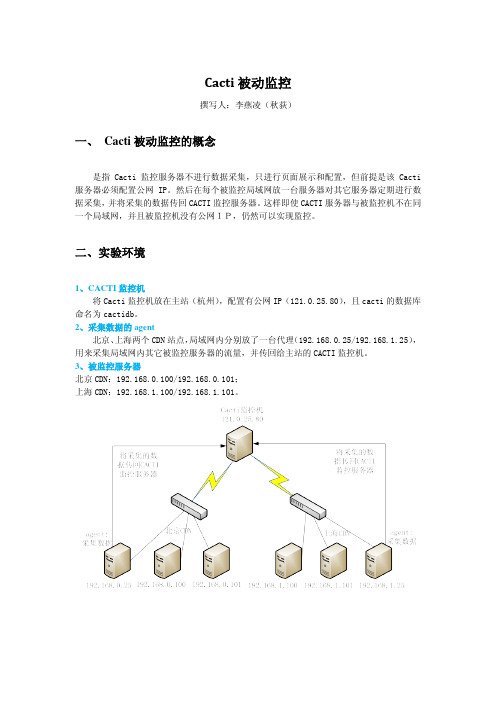
Cacti被动监控撰写人:李燕凌(秋荻)一、Cacti被动监控的概念是指Cacti监控服务器不进行数据采集,只进行页面展示和配置,但前提是该Cacti 服务器必须配置公网IP。
然后在每个被监控局域网放一台服务器对其它服务器定期进行数据采集,并将采集的数据传回CACTI监控服务器。
这样即使CACTI服务器与被监控机不在同一个局域网,并且被监控机没有公网IP,仍然可以实现监控。
二、实验环境1、CACTI监控机将Cacti监控机放在主站(杭州),配置有公网IP(121.0.25.80),且cacti的数据库命名为cactidb。
2、采集数据的agent北京、上海两个CDN站点,局域网内分别放了一台代理(192.168.0.25/192.168.1.25),用来采集局域网内其它被监控服务器的流量,并传回给主站的CACTI监控机。
3、被监控服务器北京CDN:192.168.0.100/192.168.0.101;上海CDN:192.168.1.100/192.168.1.101。
三、配置步骤1、创建设备在CACTI上添加设备(192.168.0.100),像通常一样填写需要的信息,然后在Associated Data Queries下面添加“SNMP - Interface Statistics”,进入第二步。
这时如果点击“Create Graphs for this Host”创建图片,端口信息将不会出现,因为CACTI监控服务器与被监控服务器是不通的,所以SNMP获取不到任何信息,因此需要经过第2、3两个步骤获取信息并插入数据库后,才能正确的创建图片。
2、获取被监控设备的信息在agent(192.168.0.25)上执行snmpwalk_cdn.pl脚本来获取被监控设备(192.168.0.100)的ifAlias、ifDescr、ifPhysAddress、ifIndex、ipAdEntIfIndex、ifName、ifOperStatus、ifSpeed、ifType信息,并存入 snmp.txt文件。

使用cacti 集中式监控服务器及网络设备。
Date:March 3,2009Type of Submission:ArticleTitle:使用cacti批量监控服务器以及其PHP运作环境配置。
Subtitle:Keywords:cacti php snmp RRDtoolPrefix:无需填写Given:范绰耘Middle:Family:Suffix:无需填写Job Title:系统管理员Email:qbanke@Bio:服务器软硬件技术架构、开源软件的热衷者,现任职广州华腾信息科技有限公司系统管理员,您可以通过开源中国社区网站来联系我。
Company:广州华腾信息科技有限公司Photo filename:Abstract:本文主要介绍说明用于支持Cacti 运作的PHP+RRDtool 环境的详细配置方法。
使其能集中式监控多台,不同平台类型的服务器。
以及支持SNMP网络设备运作状态。
前言Cacti 功能类似于我们所熟悉的MRTG。
MRTG 确实是非常好的老牌系统监控工具,但由于他历史实在很久了,使得许多功能以及配置等方面都比较落后。
实现得比较费劲,管理起来很麻烦。
比如我有几百个被监测点,分布在不同的机房,而且我需要将这些服务器和网络设备分类,这样的话我就要将这些被监测点放在不同的mrtg配置文件中,运行多个crontab,而且还要自己写了一些html页面对其进行管理。
Cacti 其实是一套php 程序,一个rrdtool 工具。
它运用snmpget 采集数据,使用rrdtool 绘图。
界面非常漂亮,它提供了强大的数据管理和用户管理功能,一张图是属于一个host 的,每一个host 又可以挂载到一个树状的结构上。
用户的管理上,作为一个开源软件,它做到为指定一个用户能查看的“树”、host、甚至每一张图,还可以与LDAP结合进行用户的验证。
Cacti还提供自己增加模板的功能,让你添加自己的snmp_query 和script 。
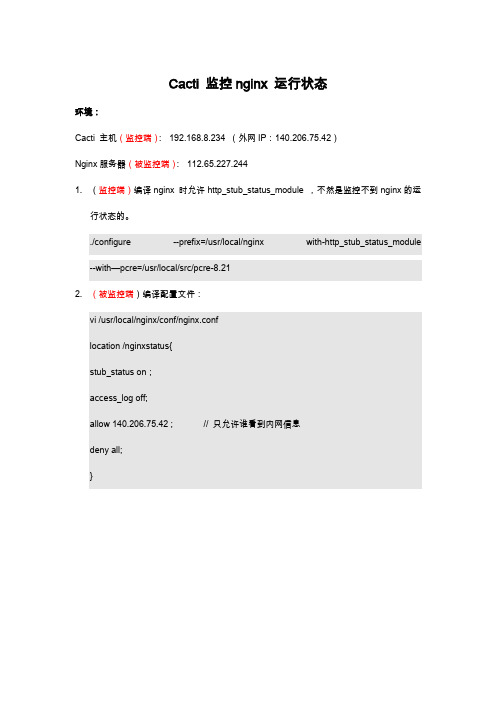
Cacti 监控nginx 运行状态环境:Cacti 主机(监控端):192.168.8.234 (外网IP:140.206.75.42)Nginx服务器(被监控端):112.65.227.2441.(监控端)编译nginx 时允许http_stub_status_module ,不然是监控不到nginx的运行状态的。
./configure --prefix=/usr/local/nginx with-http_stub_status_module --with—pcre=/usr/local/src/pcre-8.212.(被监控端)编译配置文件:vi /usr/local/nginx/conf/nginx.conflocation /nginxstatus{stub_status on;access_log off;allow 140.206.75.42 ; // 只允许谁看到内网信息deny all;}3.(被监控端)重新加载nginx的配置文件kill -HUP `cat /usr/local/nginx/logs/nginx.pid`4.(监控端)在Cacti主机上下载nginx监控模板cd /softtar xvfz cacti-nginx.tar.gzcd cacti-nginxcp cacti-nginx/get_nginx_socket_status.pl /var/www/html/cacti/scripts/cp cacti-nginx/get_nginx_clients_status.pl /var/www/html/cacti/scripts/chmod 755 /var/www/html/cacti/scripts/get_nginx*5.(监控端)检测插件/var/www/html/cacti/scripts/get_nginx_clients_status.plhttp://112.65.227.244/nginxstatus/(之所以是/nginxstatus ,这里是在监控端nginx.conf里定义的)如果在检测插件的过程中出现以下信息:no (LWP::UserAgent not found),出现这个问题是perl里缺少组件,解决:yum -y install perl-libwww-perl6.(监控端)在cacti管理面板导入:cacti_graph_template_nginx_clients_stat.xmlcacti_graph_template_nginx_sockets_stat.xml (cacti-nginx.tar.gz解压之后cacti-nginx目录下)7.(监控端)添加主机,在创建图形的时候会提示你输入URL of nginx stub status,后面你所监控的页面额url,比如上面我们的http://112.65.227.244/nginxstatus/,然后稍等下数据就会出来了。
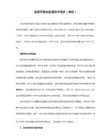

使用 Cacti 进行系统监控Cacti 是一款可以用来监控各种系统的开源软件。
它可以监控系统的各种指标、统计信息以及其他有用的数据,并为用户提供可视化的报告。
此外,Cacti 还可以集成到其他开源软件和工具中,如 Nagios,在整个 IT 基础设施中发挥更大的作用。
本文将探讨如何使用 Cacti 进行系统监控。
一、安装 Cacti首先,我们需要安装 Cacti。
安装 Cacti 比较简单,可以参考官方文档或者在线教程进行操作。
一般而言,安装 Cacti 的流程如下:1. 安装 LAMP(Linux、Apache、MySQL、PHP)或者 LNMP (Linux、Nginx、MySQL、PHP)环境。
2. 下载 Cacti 并解压缩。
3. 将 Cacti 放到 Web 服务器的根目录下。
4. 使用 Web 浏览器访问 Cacti,按照提示进行配置。
二、配置 Cacti安装完成以后,我们需要对 Cacti 进行一些配置,才能开始进行系统监控。
这些配置包括:1. 添加主机:将需要监控的系统添加到Cacti 中,包括主机名、IP 地址和其他相关信息。
2. 添加数据源:配置数据源以及数据层,以便 Cacti 可以收集系统数据并生成报表。
3. 添加图表:将数据源转换为图表,并将其添加到 Cacti 中。
4. 配置通知:配置警报规则,例如 CPU 负载超过一定阈值时触发警报。
5. 定义数据查询:使用 RRDTool 定义数据查询,包括 SQL 查询(用于从数据库中提取数据)和 SNMP 查询(用于收集网络设备的统计信息)。
三、使用 Cacti 进行系统监控安装和配置 Cacti 完成后,我们就可以开始使用 Cacti 进行系统监控了。
以下是一些常见的用例:1. 监控网络带宽使用情况:使用 SNMP 协议收集网络设备的使用数据,包括总带宽利用率、每个端口的带宽利用率和每个设备的带宽数量。
然后,将这些数据转换为图表,并定期生成报告。
Cacti操作指南1.1 要监控一台Windows主机,需要在被监控的主机上安装“简单网络管理协议”(SNMP),并做基本配置1.2 安装方法:1.2.1 进入“控制面板”1.2.2 双击“添加或删除程序”1.2.3 点击“添加/删除Windows组件”1.2.4 钩选“管理和监视工具”,点击“下一步”1.2.5 此时会要求您插入光盘:1.2.6 您可以插入光盘,也可以将光盘解压到磁盘某个目录中1.2.7 愚蠢的Windows可能会多次要求您插入光盘,您只需要选择相同位置即可。
点击“完成”1.3 运行“services.msc”1.4 双击“SNMP Service”1.5 确保类似以下设置,您也可以修改“团体名称”,但在CactiEZ中文版-Web 界面中添加主机时要对应。
点击“确定”完成设置1.6 登录CactiEZ-Web界面,依次点击:“控制台”,“主机”,“添加”。
类似以下设置:1.7 如果一切正常,您将会看到类似以下信息:Windows主机 (192.168.0.1)SNMP信息操作系统:Hardware: x86 Family 6 Model 37 Stepping 2 AT/AT COMPATIBLE -Software: Windows 2000 Version 5.1 (Build 2600 Multiprocessor Free) 运行时间: 56379 (0 天, 0 小时, 9 分钟)主机名: Windows-host2.1 要监控Cisco路由交换,需要在被监控的设备上启用SNMP。
可使用以命令启用:Router#configure terminalEnter configuration commands, one per line. End with CNTL/Z.Router(config)#snmp-server community ORARO roRouter(config)#end2.2 登录CactiEZ-Web界面,依次点击:“控制台”,“主机”,“添加”。
Cacti监控windows 2003主机
1.下载Cacti_SNMP_INFORMANT_STD_W32_Metrics.zip
2.把监控windows的脚本导入到cacti
Cacti_SNMP_INFORMANT_STD_W32_Metrics.zip包里面包含的文件就是脚本文件,其中 snmp_informant_.xml开头的文件是需要放到cacti服务端的snmp_queries目录下,如果你的Linux 的话,目录地址是
/var/www/html/resource/snmp_queries/。
cacti_data_query开头的文件全都通过cacti页面导入。
3.在Devices中新建立个服务器,填写名称和ip地址,还有snmp信息,最下面的地方add如下东西:
4.然后点最上面的Create Graphs for this Host ,选择Graphs Types,
添加需要监控的项目。
5.客户端windows安装snmp
这里需要说明的是,除了windows自带安装的snmp之外,还需要安装SNMP Informant-STD 1.6
软件下载地址:/informant/download.htm
只要安装好就可以了,不需要任何设置,当然之前你自带的snmp需要设置一下,一个是设置public,一个是监控你snmp的服务器IP地址,也就是cacti 的机器IP地址,设置好后记得重起一下snmp服务,这点很重要,然后检查一下服务器是不是开放了udp 161端口,还有防火墙是不是开放了这端口。
网络监控cacti1.2.12监控配置(二)一、监控linux主机1、linux主机安装net-snmpyum -y install net-snmp2、修改配置文件vim /etc/snmp/snmpd.conf//修改default为本机(cacti服务器)的ip,修改public为自己的团体名(一般不改),42行com2sec notConfigUser 192.168.95.234 public//把systemview改成all ,供所有snmp 访问权限 64行access notConfigGroup "" any noauth exact all none none view all included .1 80 // 去掉#号 85行3.重启snmpd服务:# service snmpd restart4.设置snmpd每次开机时自动启动:chkconfig snmpd on5.检查snmpd服务是否已在运行:netstat -nlup | grep ":161" #netstat -anp |grep snmpdudp 0 0 0.0.0.0:161 0.0.0.0:* 16986/snmpd该命令检查本地是否已在监听UDP端口161,如果返回类似以上结果,表明snmpd服务启动成功6、cacti端测试snmpwalk -v 2c -c 共同体名被监控主机ip出现内容即获取数据正常7、cacti web添加主机9、修改Poller轮询器配置,否则图片会出现The Cacti Poller has not run yet10、配置crontabcrontab -e#添加下面一行,一分钟运行一次*/1 * * * * /usr/bin/php /var/www/html/cacti/poller.php > /d ev/null 2>&1systemctl status crondsystemctl enable crond11、查看图形二、添加思科设备1、思科交换机配置snmp#配置组名ecpsssnmp-server group ecpss v3 priv#配置snmp-server community ecpsspub RO#配置用户名liudehua,组名ecpss,md5加密密码ecpss@2019,aes加密密码ecpss@2019snmp-server user liudehua ecpss v3 authen md5 ecpss@2019 priva aes 128 ecpss@20192、登录cacti首页添加设备按照交换机snmp配置,输入对应的信息三、添加华为交换机1、华为交换机配置snmp-agent usm-user v3 liudehua group ecpsssnmp-agent usm-user v3 liudehua authentication-mode md5 //回车输入密码snmp-agent usm-user v3 liudehua privacy-mode des56//回车输入密码2、cacti页面操作如上,略注意:思科设备之外的厂商设备需要添加OID,OID信息可以在华为官网查询官网官方文档。
运维网Cacti操作手册——添加监控设备添加监控设备假设被监控的服务器名叫“Share Host”,IP为192.168.0.2,SNMP的community为public。
进入Cacti的console面板->点击“Devices”进入设备面板->点击“Add”添加新设备->填写要被监控服务器的各种信息,其中Host Template请选择一个合适的主机模板:如果是Windows主机选择“Windows 2000/XP Host”或“ucd/net SNMP Host”;如果Linux主机可以选择“Local Linux Machine”或“ucd/net SNMP Host”(总之选择一个和监控设备对应的主机模板就行);‘Nagios Host Mapping’选项是Nagios相关信息,装了NPC插件就有选择对应的主机;‘Monitor Host’选项是装了Monitor插件就有,选中就是在Monitor显示界面上显示此主机;->点击右下角“Create”保存信息,如果SNMP连接没有问题,左上角会出现该服务器的信息,否则会出现“SNMP error”的红色字样->创建保存后,会对选择相应的监控主机模板自动添加需要监控的内容,如果不够可以自己手动添加需要监控的内容(前提是需要安装有相应的模板,-Cacti+Nagios已集成不少常用模板,还不够可上官网下载更多的模板),选中后点右边的“Add”添加,再点“Save”保存即可;—>完了可以点击右上部的“Create Graphs for this Host”为该设备创建需监控的内容(不创建不会出图)。
监控的内容根据相应的条件进行选择,。
例如Data Query里的“Interface Statistics”可以看到该主机所有网卡的信息,也可以直接选“All”出来所有的。
点击右侧的正方形选择框勾选上要监控的内容->点击“Create”创建选择的监控内容(如果已经创建过的内容不能再点选)。
Cacti监控本地信息
可监控网卡流量
cacti客户端安装:
1.安装net-snmp-utils相关软件包,snmp来提供本机需要被监控的信息,本机安装是为了
能获取本机的数据。
yum -y install net-snmp net-snmp-utils
2.编辑配置文件vi /etc/snmp/snmpd.conf
(1)查找以下字段:
# source community
com2sec notConfigUser default public
将"default"改为你想哪台机器可以看到你的snmp信息,如140.206.75.42。
将"comunity"字段改为你要设置的密码.比如"public".
(2)查找以下字段
# group context sec.model sec.level prefix read write notif
#access notConfigGroup "" any noauth exact systemview none none
access notConfigGroup "" any noauth exact all none none
(3)查找以下字段:代码:
## incl/excl subtree mask
view all included .1 80
将该行前面的"#"去掉.
(4)添加下面这条命令
view systemview included .1.3.6.1.2.1.2
3.保存并启动snmpd服务
service snmpd start
监控端(服务器端)配置:
在监控端测试连通性
snmpwalk –v 2c –c public hostip if
rrdtool fetch *.rrd AVERAGE
http://ip/cacti 然后进入,cacti,添加被监控的服务器
1.console面板-->点击“Devices”-->点击右上角的“ADD”添加新的设备-->填写相应信息
(主要是下图的4个地方)后点击右下角的“creat”创建
其中Host Template 选择“Local Linux Machine”(一般选择监控linux主机的cpu,内存等信息) 或“ucd/net SNMP Host”(选择一个合适的主机模板)Tips:如果SNMP连接没有问题,左上角会出现该服务器的信息,否则会出现“SNMP error”的红色字样。
2.点击右上角的“Create Graphs for this Host”为该设备创建需监测的内容
监测的内容分两种,“Graph Templates”和“Data Query”,区别在于“Data Query”能根据SNMP信息列出监测项目的信息。
例如Data Query里的“Interface Statistics”可以看到该主机所有网卡的信息,这样我们可以选择需要监测的网卡
3.点击右侧的正方形选择框勾选上要监测的项目->点击右下角的“Create”创建选择的监
测内容。
已经选择创建的内容会自动变成灰色并且不能再点选,Cacti会自动创建该监测点的rrd文件(在rra文件夹中)、“Data Source”和“graph”条目
监控点创建完毕,查看监测点。
4.点击“Graph Management”可以看到刚才创建的监测点对应的图像
5.监控机添加到“Graph”里以图像展现。
点击“Graph Tree”进入“图像树”面板→
点击右上角的“ADD”创建一个新的树"server"
6.新树创建好了,点击上图中又不的“add”
“Tree Item Type”中选择“Host”,“Tree Item Value”的“host”中选择刚才新添加的主机“server”
->点击“Create”
7.turn on
8.回到graphs 查看。